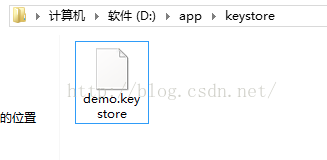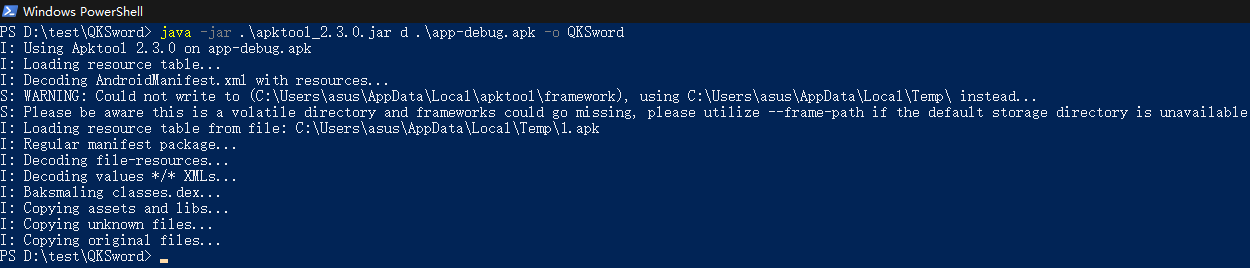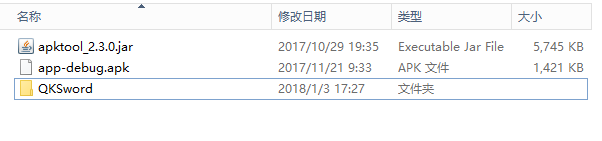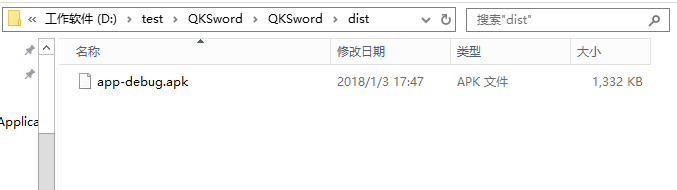Apk去掉签名以及重新签名的方法 |
您所在的位置:网站首页 › 地图堵车是什么颜色的标志 › Apk去掉签名以及重新签名的方法 |
Apk去掉签名以及重新签名的方法
|
Android开发中很重要的一部就是用自己的密钥给Apk文件签名,不经过签名的Apk文件一般是无法安装的,就算装了最后也是失败。 网上流传的“勾选允许安装未知来源的应用”其实跟签不签名没啥关系,说白了就是允许安装不从电子市场上下载的应用而已。 近几日需要修改一个Apk中JNI调用的.so文件,苦于没有apk源代码,只好研究了一下签名相关的问题。当然有很多第三方工具可以做到,但其实JDK中已经提供了强大的签名工具jarsigner。 去除签名其实很简单,用WinRAR打开apk,找到META-INF文件夹,删除MANIFEST.MF之外的所有其他文件即可。 签名运行jarsigner,如果没有设置PATH环境变量,那可以从JDK安装路径下的bin目录中找到,比如我本机的就是C:\Program Files\Java\jdk1.8.0_31\bin\jarsigner.exe jarsigner用法如下: 用法: jarsigner [选项] jar-file 别名 jarsigner -verify [选项] jar-file [别名...] [-keystore ] 密钥库位置 [-storepass ] 用于密钥库完整性的口令 [-storetype ] 密钥库类型 [-keypass ] 私有密钥的口令 (如果不同) [-certchain ] 替代证书链文件的名称 [-sigfile ] .SF/.DSA 文件的名称 [-signedjar ] 已签名的 JAR 文件的名称 [-digestalg ] 摘要算法的名称 [-sigalg ] 签名算法的名称 [-verify] 验证已签名的 JAR 文件 [-verbose[:suboptions]] 签名/验证时输出详细信息。 子选项可以是 all, grouped 或 summary [-certs] 输出详细信息和验证时显示证书 [-tsa ] 时间戳颁发机构的位置 [-tsacert ] 时间戳颁发机构的公共密钥证书 [-tsapolicyid ] 时间戳颁发机构的 TSAPolicyID [-altsigner ] 替代的签名机制的类名 [-altsignerpath ] 替代的签名机制的位置 [-internalsf] 在签名块内包含 .SF 文件 [-sectionsonly] 不计算整个清单的散列 [-protected] 密钥库具有受保护验证路径 [-providerName ] 提供方名称 [-providerClass 加密服务提供方的名称 [-providerArg ]]... 主类文件和构造器参数 [-strict] 将警告视为错误比较常用的参数就是指定keystore的位置和签名后的文件,举例如下: jarsigner -keystore C:\myKey.key -signedjar apk-signed.apk apk-unsigned.apk myKey待签名的文件是apk-unsigned.apk,签名后的apk是apk-signed.apk。我们也可以不指定-signedjar参数,则在待签名的apk上直接签名。最后一个myKey是我的keystore的别名。 签名完成后再用WinRAR打开,会发现META-INF目录下多了MYKEY.RSA和MYKEY.SF两个文件,他们分别是: MANIFEST.MF中保存了所有其他文件的SHA-1并base64编码后的值。 MYKEY.SF中也有其他文件的SHA-1并base64编码的值,而且还多一个MANIFEST.MF文件的SHA-1并base64编码后的值 MYKEY.RSA包含了公钥信息和发布机构信息 后两个文件的名称和我的key别名转换为大写后一致。 这里要用到Android SDK中的一个工具jarsigner,只要配置了SDK环境变量就可以直接使用 方法一(推荐): 复制命令到记事本保存为apk-sign.bat后运行 set/p keystore_path=请输入.keystore的文件路径: set/p alias_path=请输入keystore的alias: set/p unsign_path=请输入待签名的apk文件路径: set/p sign_path=请输入签名后生成的apk文件路径: jarsigner -verbose -keystore %keystore_path% -signedjar %sign_path% %unsign_path% %alias_path% pause运行后根据提示填上对应的信息,最后输入keystore的密码,提示jar 已签名,就大功告成了。 除了方法一也可以在命令行里直接用一行命令解决,但需要4个参数: ①keystore文件路径 ②签名后生成的apk路径 ③待签名的apk路径 ④alias别名 jarsigner -verbose -keystore keystore文件路径 -signedjar 签名后生成的apk路径 待签名的apk路径 别名 1.例如,我已有的.keystore文件在D:\app\keystore的目录下,名为demo.keystore
2.待签名的apk在D:\app\apk的目录下,文件名是unsign.apk
3.签名后会产生一个新的apk,然后我要让新apk也生成在D:\app\apk目录下 4.keystore里面可能会存在多个别名,所以要注明一下别名,这里我的别名就是demo 把这4个参数合成完整的命令就是: jarsigner -verbose -keystore D:\app\keystore\demo.keystore -signedjar D:\app\apk\unsign.apkD:\app\apk\sign.apk demoAPK使用APKTOOL命令行进行解包和重新打包 在刚开始安卓逆向时遇到了一个很坑爹的问题,就是对apk进行反编译后不能重新打包, 查了一些资料,这里就简单说一下用apktool进行解包和打包的整个过程。
首先把一个apk和apktool放到同一目录下,打开shell(我这里是power shell,用平常的shell也一样),输入 java -jar .\apktool_2.3.0.jar d .\app-debug.apk -o QKSword 格式为: java -jar apktool的名字 d(反编译) 要解包的apk -o(输出) 文件名
成功后可以看到解包出来的文件夹,然后可以对内容进行修改 当我们修改完之后可以进行重新的打包,重新打包后的apk在要打包的文件夹里的dist目录下 java -jar .\apktool_2.3.0.jar b .\QKSword\ 格式为: java -jar apktool的名字 b(打包) 要打包的文件夹名字
最后的签名就建议大家用工具进行签名,这里主要讲的是对于文件的打包的问题,因为之前打包用了好多的工具都不行,最后用这个原始的方法才可以。
|
【本文地址】
今日新闻 |
推荐新闻 |